
- •Содержание
- •Тема 52
- •Форматирование электронных таблиц
- •Задание
- •Самостоятельная работа № 2 Решение задач и построение диаграмм в ms-Excel
- •Задание
- •Самостоятельная работа № 3 Статистическая обработка данных с использованием логических функций если,или,и
- •Ход работы
- •Самостоятельная работа №4 Обработка базы данных в ms Excel
- •Ход работы
- •Самостоятельная работа №5
- •Разработка и реализация бд «Студенты»
- •Средствами Microsoft Access
- •Задание
- •Практическая работа № 1 Создание простейших таблиц в Excel. Работа с диапазонами ячеек.
- •Ход работы
- •11. Заполнить строку 3 по образцу.
- •Практическая работа № 2 Создание простейших таблиц в Excel с использованием различных ссылок на примере создания прайс-листа
- •Ход работы
- •Практическая работа № 3 Оформление таблиц Microsoft Excel. Условное форматирование
- •Ход работы
- •Практическая работа № 4 Основы вычислений в таблицах Microsoft Excel
- •Ход работы
- •Практическая работа № 5 Построение диаграмм в Microsoft Excel
- •Ход работы
- •Практическая работа № 6 Сортировка и фильтрация данных в списке
- •Ход работы
- •Практическая работа № 7 Разработка и реализация бд «Рекламное агентство» средствами Microsoft Access
- •Ход работы
- •Поиск данных в базе данных.
- •Практическая работа № 8 Создание запросов, форм и отчетов бд «Рекламное агентство» средствами Microsoft Access
- •Ход работы
- •Практическая работа №№ 9-10 Интерфейс Internet Explorer. Работа с электронной почтой
- •Ход работы
- •Индивидуальные учебно-исследовательские задачи (проекты):
- •Распределение баллов:
- •Литература
Практическая работа № 7 Разработка и реализация бд «Рекламное агентство» средствами Microsoft Access
Цель работы: научиться создавать БД в MS Access, использовать основные операции, которые можно выполнять с данными в СУБД, создавать структуру БД и заполнять ее, редактировать данные: вносить изменения, удалять записи, сортировать и осуществлять поиск нужных данных, делать фильтрацию данных.
Оборудование: компьютер типа Pentium 4, операционная система Windows XP, БД Microsoft Access, конспект лекций.
Ход работы
Рассмотрим пример построения информационной модели для рекламного агентства. Сделаем следующие допущения: будем считать, что один менеджер агентства курирует несколько фирм-рекламодателей, но каждая фирма имеет только одного менеджера-куратора; каждая фирма может в данный момент рекламироваться лишь в одном месте размещения рекламы. При этом в любом месте размещения может находиться реклама нескольких фирм-клиентов рекламного агентства.
Определим перечень атрибутов, которые необходимо хранить в БД: код фирмы, название фирмы-рекламодателя, ФИО контактного лица, телефон, адрес электронной почты, код менеджера, ФИО менеджера, телефон менеджера, код места размещения, его название, вид рекламы.
Выделим три информационных объекта и назовем их Рекламодатели, менеджеры, размещение. Для каждого из них будут созданы реляционные таблицы. В нашем случае ключами (атрибутами, однозначно идентифицирующими записи в объектах) будут код фирмы, код менеджера, код размещения.
Загрузить MS- Access. Создать новую таблицу MS- Access. (Создать файл – Новая база данных). Указать месторасположение - Мои документы - папка ПИБ.
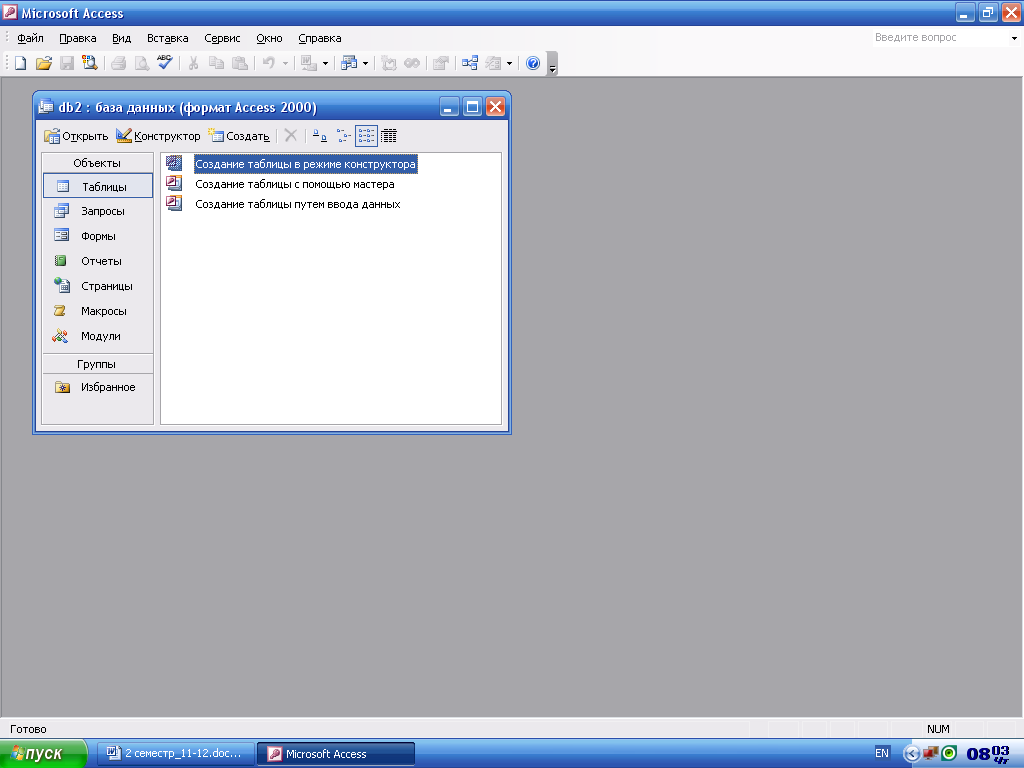
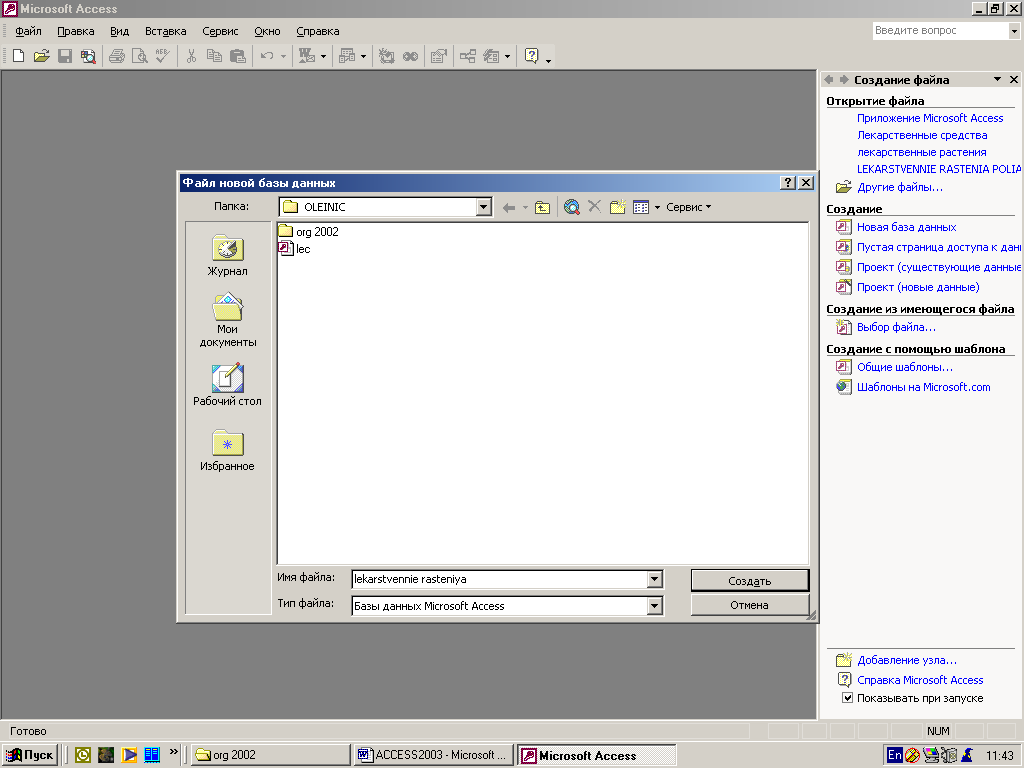
Все три таблицы БД создадим в режиме конструктора – окно, в котором отображается макет следующих объектов базы данных: таблицы, запросы, формы, отчеты, макросы и страницы доступа к данным. В режиме конструктора пользователь создает новые объекты базы данных или изменяет макеты существующих.
В появившемся окне Новая таблица выберите пункт Конструктор и щелкните ОК.
Чтобы создать таблицу в режиме конструктора, щелкните на кнопке Конструктор на панели окна базы данных, или дважды щелкните «мышью» на ярлыке Создание таблицы в режиме конструктора. Таблица, представленная на рисунке 1, состоит из трех столбцов: Имя поля, Тип данных, Описание.
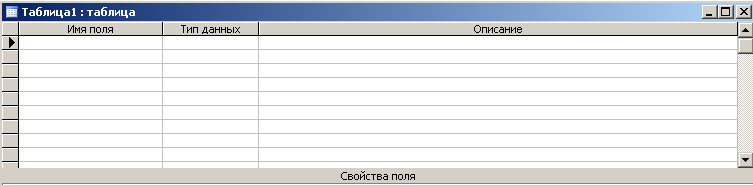
В окне Таблица 1: таблица в графу Имя поля введите имена полей, а в графу Тип данных введите их тип. Для перемещения в следующее поле нажмите клавишу Enter или Tab.
Заполнить структуру таблицы Рекламодатели БД по примеру
Имя поля
Тип данных
Код клиента
Текстовый
Название
Текстовый
Контактное лицо
Текстовый
Телефон
Числовой
E-mail
Текстовый
Код менеджера
Текстовый
Код размещения
Текстовый
Признак размещения
Логический
Для задания ключевого поля необходимо установить курсор в строке конструктора с этим именем и выполнить команду Правка – Ключевое поле или на ПИ Конструктора таблиц кнопка Ключевое поле. Рядом с именем должно появиться изображение ключа.
Измените шрифт таблицы на Arial Cyr, размер шрифта 12, полужирный. Изменить шрифт можно так: вывести указатель мыши за пределы таблицы и нажать левую кнопку мыши, в контекстном меню выбрать Шрифт или в меню Правка на панели инструментов выбором команды Шрифт.
Измените ширину каждого столбца, так чтобы ширина колонок была минимальной, но был виден весь текст. Это можно сделать при помощи мыши, раздвинув столбцы или следующим образом. Выделите нужный столбец и нажмите правую кнопку мыши, в контекстном меню выберете команду «Ширина столбца»; в открывшемся окне нажмите кнопку По ширине данных. Проделайте такую же работу со всеми полями.
Сохранить Таблицу 1 под именем Рекламодатели. Введите в окне Сохранение имя таблицы - "Рекламодатели", ОК.
Заполнить структуру таблицы менеджеры БД по примеру:
Имя поля |
Тип данных |
Код менеджера |
Текстовый |
ФИО |
Текстовый |
Телефон |
Числовой |
Ключевое поле необходимо установить на имени поля - Код менеджера.
Сохранить Таблицу 1 под именем Менеджеры.
Заполнить структуру таблицы размещение БД по примеру:
Имя поля
Тип данных
Код размещения
Текстовый
Название
Текстовый
Вид рекламы
Текстовый
Ключевое поле необходимо установить на имени поля - Код размещения.
Сохранить Таблицу 1 под именем Размещение.
С
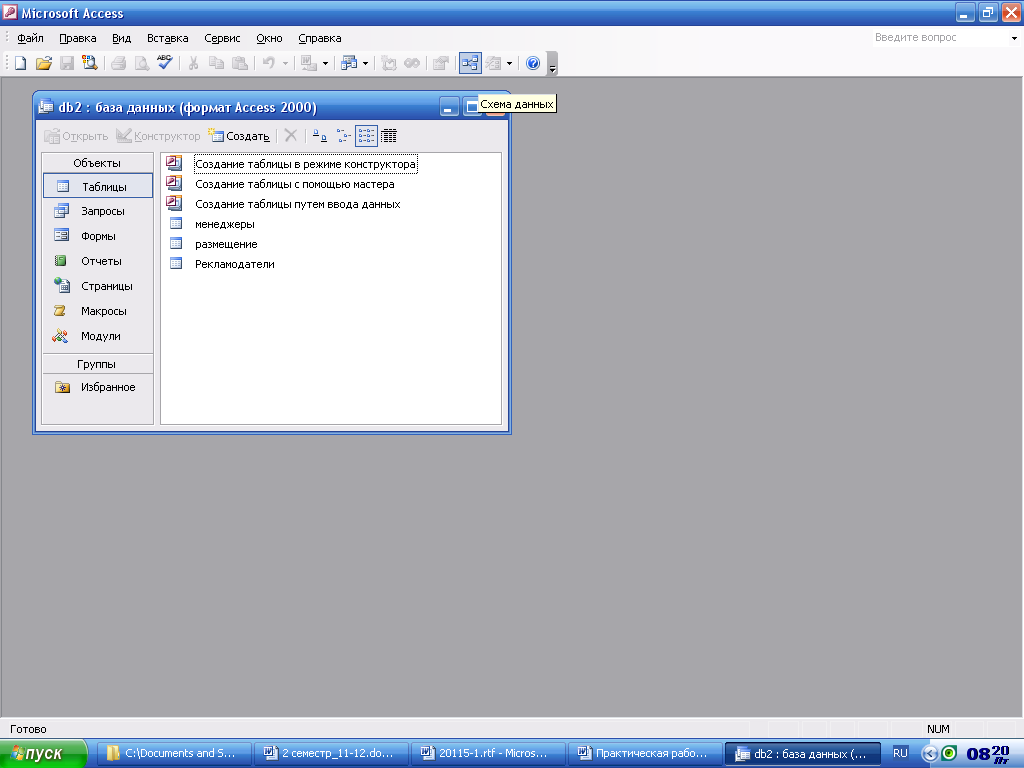 оздание
связей между таблицами. Для
организации работы с группой
взаимосвязанных таблиц необходимо
разработать схему данных, которая
является графическим изображением
структуры БД.
Закройте
все открытые таблицы, чтобы было показано
только окно БД.
Окно
Схема данных открывается
при выборе одноименной команды в меню
Сервис. А также нажатием кнопки Схема
данных на
ПИ Стандартная.
оздание
связей между таблицами. Для
организации работы с группой
взаимосвязанных таблиц необходимо
разработать схему данных, которая
является графическим изображением
структуры БД.
Закройте
все открытые таблицы, чтобы было показано
только окно БД.
Окно
Схема данных открывается
при выборе одноименной команды в меню
Сервис. А также нажатием кнопки Схема
данных на
ПИ Стандартная.
Если в БД не было установлено связей откроется окно Добавление таблицы. Выберите нужные таблицы, выделив каждую из них и нажав кнопку Добавить. Далее нажмите кнопку Закрыть и появится окно Схемы данных.
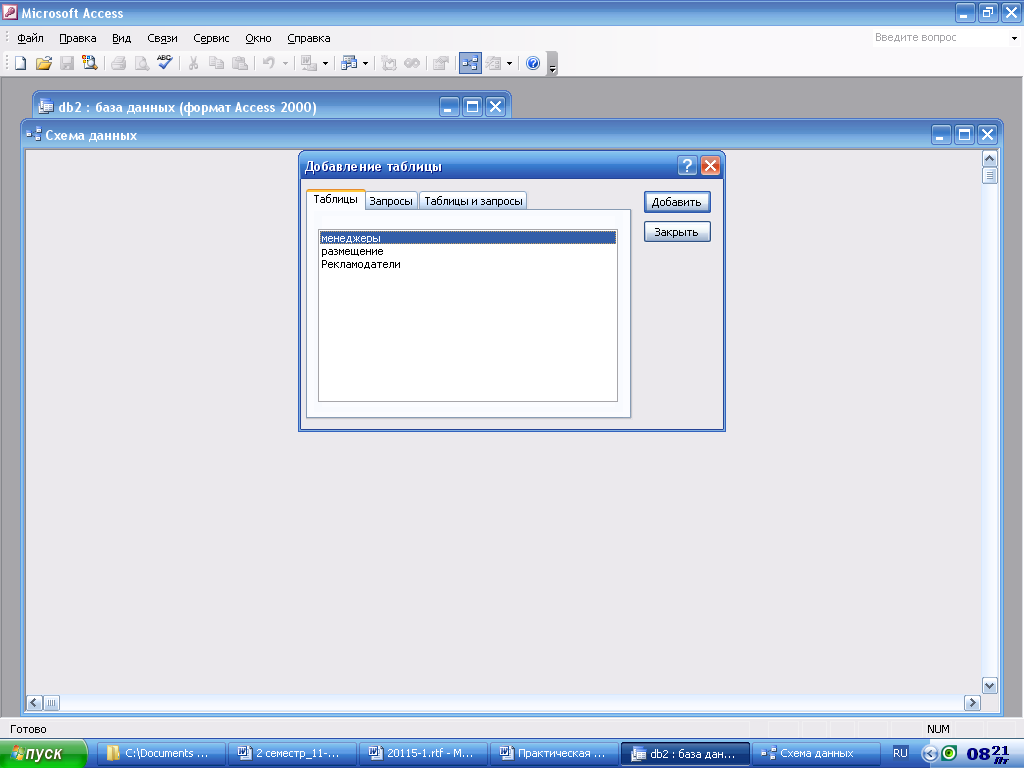
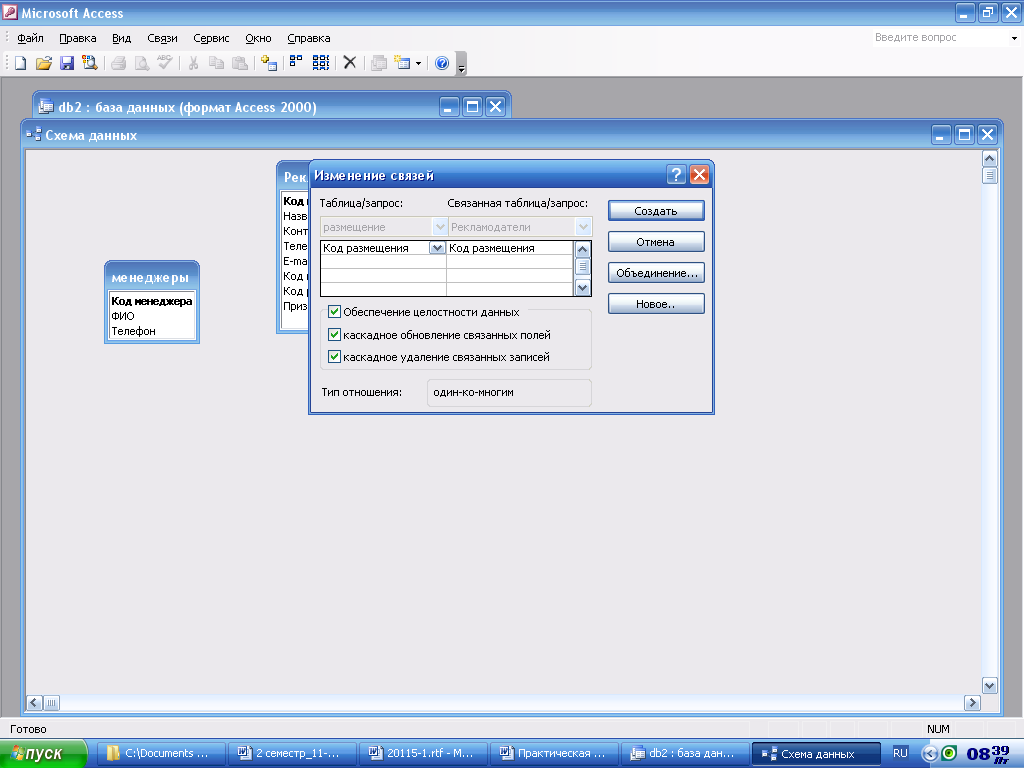
Для того чтобы создать связь между таблицами, перетяните поле одной таблицы в соответствующие поле другой таблицы. В нашем случае это поля Код размещения в таблицах Размещение и рекламодатели и поля Код менеджера в таблицах Менеджеры и Рекламодатели. После перетаскивания открывается окно Изменение связей. Включение флажка Обеспечение условия целостности данных создает защиту от случаев удаления записей из одной таблицы, при которых связанные с ними данные из других таблиц останутся без связи. Флажки Каскадное обновление связанных полей и Каскадное удаление связанных записей позволяет одновременно удалять или обновлять данные во всех подчиненных таблицах при их изменении в главной таблице. Нажмите кнопку - Создать.
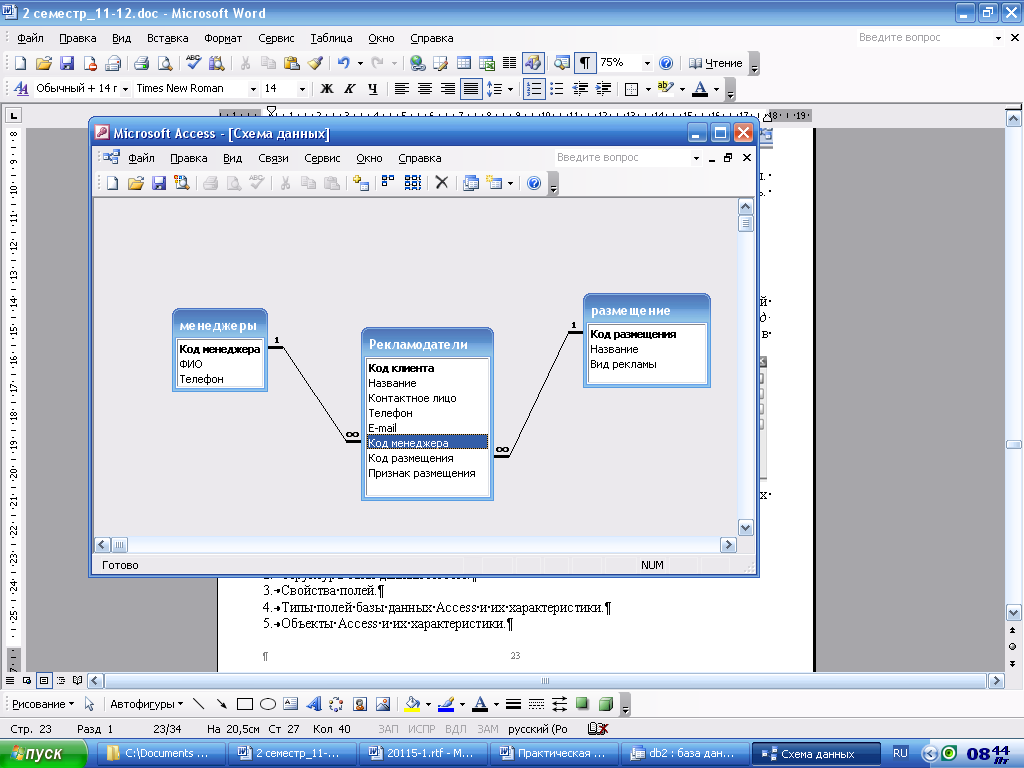
После определения структуры таблиц и задания связей между ними необходимо ввести данные в таблицы. В таблицах приведены примеры заполнения реляционных таблиц в указанной предметной области. Необходимо заполнить таблицу Рекламодатели не менее 15 записями.
Табл.1 – Рекламодатели
Код клиента |
Название |
Контактное лицо |
Телефон |
Код менеджера |
Код размещения |
Признак размещения |
|
К-1 |
Дракон |
Киселева Елена |
123456 |
dracon@mail.ru |
М-1 |
Р-1 |
|
К-2 |
Лунный свет |
Николаев Антон |
234567 |
mlight@km.ru |
М-2 |
Р-2 |
|
К-3 |
Орфей |
Титова Екатерина |
345670 |
orfei@meta.ua |
М-3 |
Р-3 |
|
Табл.2 – Менеджеры
Код менеджера |
ФИО |
Телефон |
М-1 |
Киселева Елена |
123456 |
М-2 |
Николаев Антон |
234567 |
М-3 |
Титова Екатерина |
345670 |
Табл.3 – Размещение
Код размещения |
Название |
Вид рекламы |
Р-1 |
Дракон |
видео |
Р-2 |
Лунный свет |
печатная |
Р-3 |
Орфей |
аудио |
